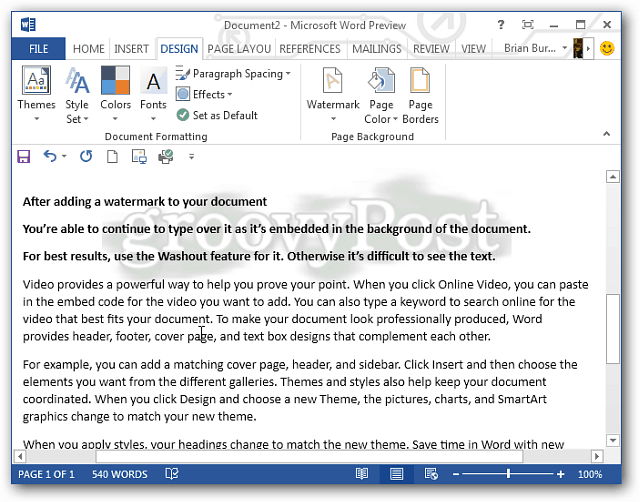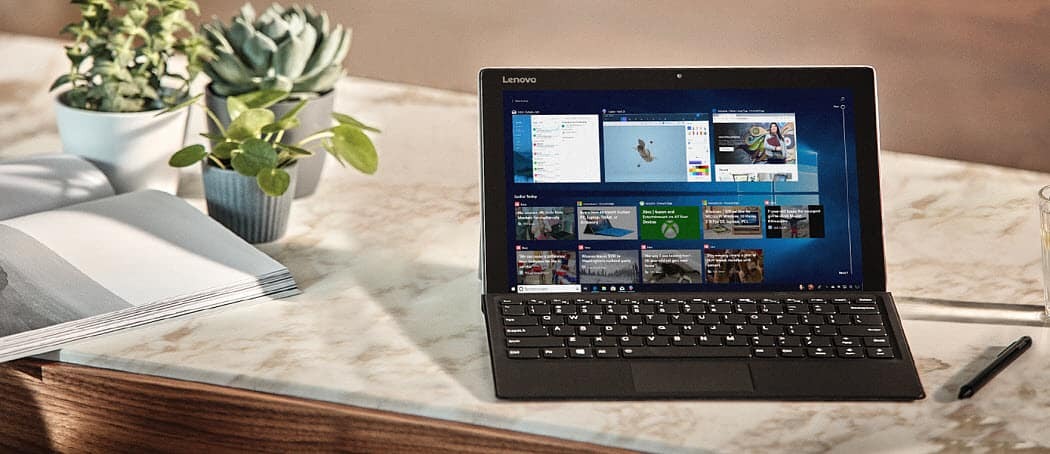Come trasmettere gli Hangout in diretta di Google su Twitter e Facebook: Social Media Examiner
Video Di Twitter Video Di Facebook Hangout Di Google Facebook Cinguettio / / September 26, 2020
 Stai utilizzando Google Hangouts in diretta?
Stai utilizzando Google Hangouts in diretta?
Vuoi che i tuoi follower su Twitter e Facebook si uniscano?
Condividendo il collegamento YouTube del tuo Hangout di Google su Twitter e Facebook, puoi trasmettere in streaming l'evento dal vivo per raggiungere più spettatori.
In questo articolo lo farai scopri come trasmettere in streaming il tuo prossimo Hangout in diretta di Google ai tuoi follower su Facebook e Twitter.
Perché Google Hangout in diretta?
Hangout in diretta di Google sono trasmissioni video in diretta che riprodurre in streaming contemporaneamente su Google+ e YouTube. Attraverso la magia di Google, YouTube registra automaticamente il tuo video live e lo salva sul tuo canale YouTube dopo l'evento.
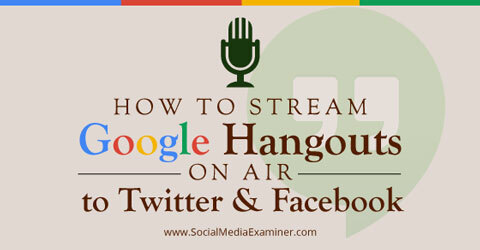
Poiché gli Hangout sono legati a YouTube, puoi farlo trasmetti (o riproduci) il tuo evento Hangout ovunque tu possa incorporare un video di YouTube. Continua a leggere per scoprire come trasmettere in streaming il tuo evento dal vivo su Facebook e Twitter.
Imposta l'Hangout in diretta
Prima di poter incorporare il tuo Hangout in Facebook o Twitter, devi farlo configurarlo.
Accedi a Google+ e vai alla pagina degli Hangout in diretta di Google. Se disponi di più account Google, assicurati di aver eseguito l'accesso a quello corretto. Questo è importante perché il tuo pubblico può vedere il nome associato all'account durante il tuo Hangout.
La pagina principale di Google Hangout in diretta mostra tutti gli altri Hangout attualmente in corso. Questo è un ottimo posto per trovare ispirazione o suggerimenti per il tuo evento.
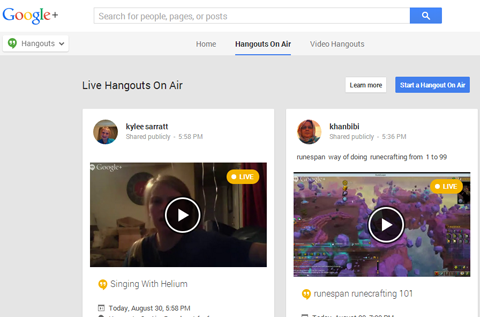
In cima alla pagina, fare clic su Hangout in diretta e quindi su Avvia un Hangout in diretta di Google. Quando vedi la finestra pop-up, digita i dettagli del tuo Hangout e fai clic su Condividi.
Essere sicuri di nomina e descrivi il tuo Hangout esattamente come desideri che appaia su YouTube. È una buona idea includere parole chiave relativi al tuo argomento, host, ospiti, azienda o settore.
Hai anche la possibilità di farlo scegli quando inizierà la trasmissione e chi può vederla. Tuttavia, poiché desideri che il tuo pubblico di YouTube, Facebook e Twitter abbia accesso, assicurati di farlo includi Pubblico nella casella Pubblico.
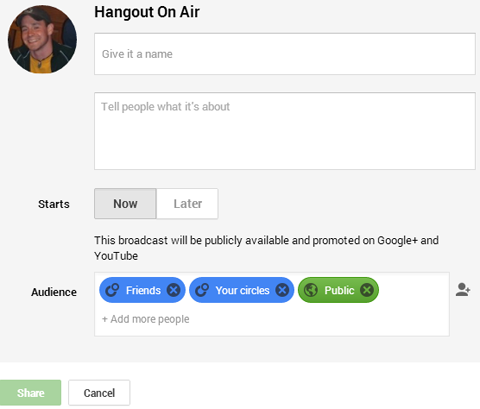
Fin qui tutto bene! È tutto pronto, quindi fare clic sul pulsante Start per attivare il video e la fotocamera del computer. Poi invitare altri ospiti o relatori come ospiti.
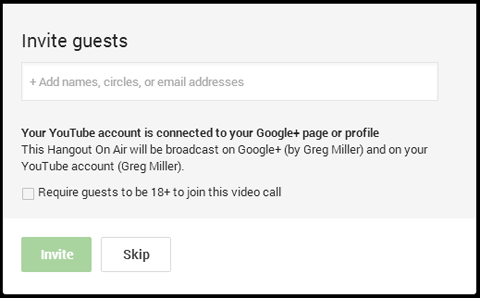
Ho avuto problemi con la funzione Invita quando le persone che invito non erano attive su Google+ da un po '. Se riscontri lo stesso problema, invia loro un'email separatamente con l'URL dell'hangout. Quando accedono a Google+, possono utilizzare quell'URL per trovare facilmente l'evento.
Quando arrivano gli altoparlanti, puoi parlare immediatamente con loro, ma le tue conversazioni non verranno trasmesse o registrate finché non fai clic su Avvia trasmissione.
Non fare ancora clic, però! Avrai bisogno di incorpora il video nelle altre tue piattaforme social prima che inizi l'Hangout dal vivo. Google pubblica automaticamente il video sul tuo account Google+ e Canale Youtube, ma devi aggiungere manualmente il feed per Facebook e Twitter.
Ottieni formazione sul marketing di YouTube - Online!

Vuoi migliorare il tuo coinvolgimento e le tue vendite con YouTube? Quindi unisciti al più grande e migliore raduno di esperti di marketing di YouTube mentre condividono le loro strategie comprovate. Riceverai istruzioni dettagliate in tempo reale incentrate su Strategia di YouTube, creazione di video e annunci di YouTube. Diventa l'eroe del marketing di YouTube per la tua azienda e i tuoi clienti mentre implementi strategie che ottengono risultati comprovati. Questo è un evento di formazione online dal vivo dei tuoi amici su Social Media Examiner.
CLICCA QUI PER I DETTAGLI - I SALDI FINISCONO IL 22 SETTEMBRE!Incorpora eventi Hangout in diretta su Facebook e Twitter
Lascia aperta la scheda Hangout in diretta dal vivo e torna alla scheda Google+. Fare clic sul pulsante Anteprima per convertire la finestra di anteprima in un video di YouTube. Quindi fai clic sul logo di YouTube per vedere il tuo Hangout su YouTube.
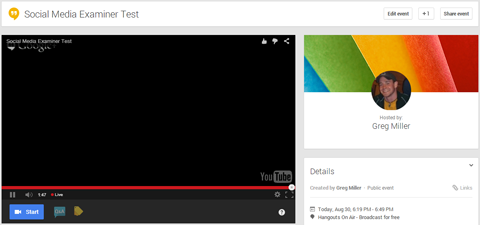
Nella pagina di YouTube, vedrai una schermata come quella qui sotto. Non preoccuparti che sia nero o che tu non possa vedere te stesso o nessuno degli altoparlanti. Dato che non hai ancora iniziato la trasmissione, non c'è niente da vedere.
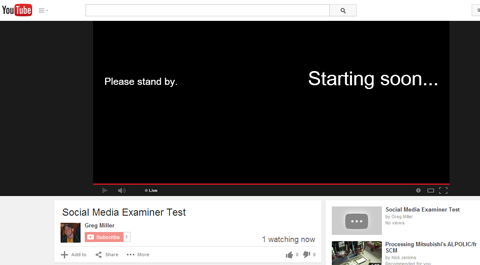
Per incorporare il feed live dell'Hangout in Facebook e Twitter, è necessario il collegamento di condivisione di YouTube. Fare clic su Condividi e copiare il collegamento.
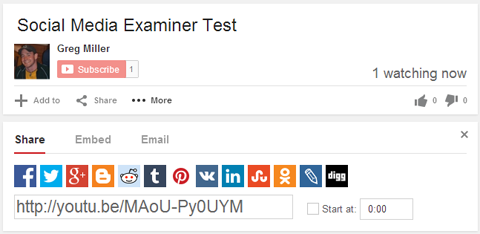
Vai alla tua pagina Facebook, scrivi un aggiornamento e incolla il link. Il collegamento genererà un'anteprima, ma non sarà attivo fino all'avvio dell'Hangout. Puoi pubblicare l'aggiornamento immediatamente o utilizzare uno strumento di pianificazione. In ogni caso, il mio suggerimento è di rendere il post in diretta nello stesso momento in cui la trasmissione va in diretta.
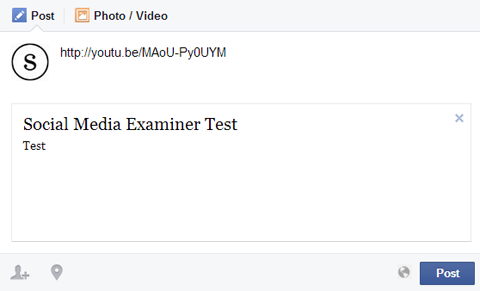
Il processo di incorporamento funziona allo stesso modo su Twitter. Vai al tuo account Twitter e incolla il link in un nuovo tweet e includi informazioni aggiuntive che spieghino al tuo pubblico cosa sta succedendo.
Potresti anche voler pubblicare un file serie di tweet teaser che spiegano di cosa tratta il tuo Hangout, chi sta parlando, altri luoghi che le persone possono guardare e come funziona su Twitter. Crea un po 'di eccitazione e fornisci alcune istruzioni allo stesso tempo.
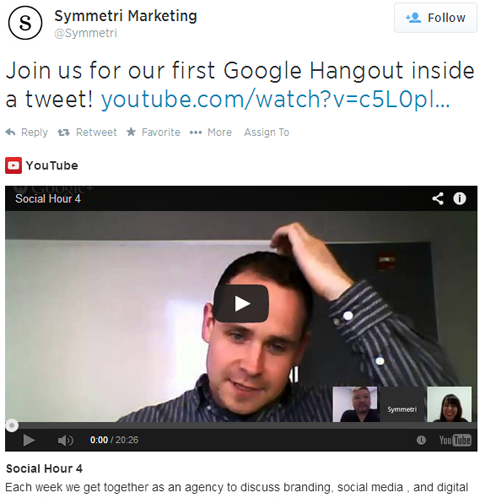
Quando hai pronto i tuoi post su Facebook e Twitter, è ora di iniziare lo spettacolo! Torna alla scheda Hangout in diretta di Google e avvia la trasmissione.
È importante nota che c'è un ritardo di circa sette secondi dal momento in cui qualcuno parla quando il pubblico lo sente alla loro fine. Tienilo a mente se prevedi di rispondere ai commenti su ciascuna piattaforma in tempo reale.
Conclusione
Google Hangouts in diretta è un modo divertente per ospitare tutto dalle sessioni di domande e risposte generali ai webinar al lancio di prodotti. E poiché Hangout in diretta è integrato con YouTube, puoi incorporare la tua trasmissione dal vivo (oltre a quella salvata) praticamente ovunque, Facebook e Twitter inclusi.
Volere raggiungere un numero ancora maggiore di spettatori? Uso Annunci di Facebook e tweet promossi per porta il tuo Hangout di fronte a più persone e aumentare il coinvolgimento.
Chiedi a qualcuno di monitorare ogni canale che trasmette il tuo Hangout. È importante rispondere a commenti, condivisioni e altre interazioni durante e dopo l'evento perché Hangout può notevolmente aumentare il coinvolgimento e il pubblico in tutti i tuoi account.
Cosa pensi? Hai provato lo streaming di Google Hangouts in diretta tramite altri canali social? Hai un webinar o un evento in arrivo in cui puoi provarlo? Facci sapere! Lascia i tuoi commenti e domande qui sotto.